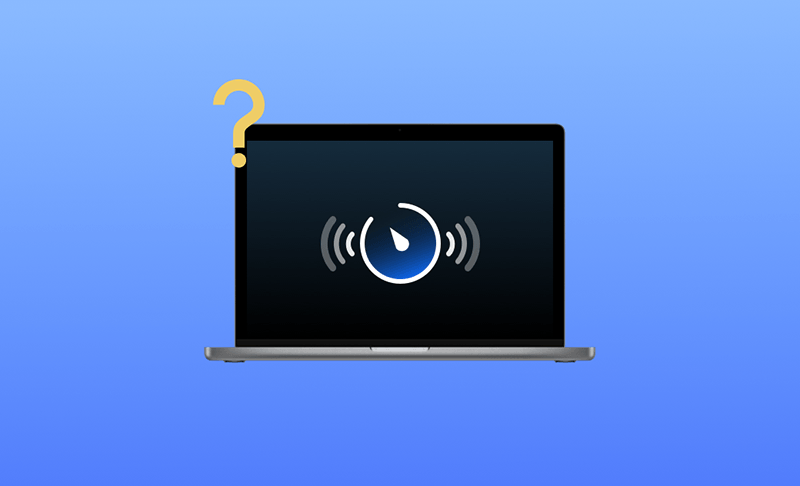El ventilador de mi Mac suena mucho: 8 soluciones
No hay nada más molesto que un ventilador de Mac haciendo ruido. ¿Te preguntas por qué el ventilador de tu Mac es tan ruidoso y cómo detener el ruido? Has aterrizado en el sitio correcto. En este artículo encontrarás todas las respuestas que buscas.
¿Por qué el ventilador de mi Mac suena mucho?
Normalmente, no oirás ningún ruido del ventilador de un Mac. Si de repente tu ventilador es ruidoso es principalmente porque el procesador está sobrecalentado.
In addition, loose fans, aging fans, and too much dust on fans may cause loud fan noise. Además, los ventiladores sueltos, los viejos y los que tienen exceso de polvo pueden causar un ruido fuerte del ventilador.
Cómo reducir el ruido del ventilador de Mac
El ruido del ventilador del Mac es realmente molesto. Pero no te preocupes. Aquí encontrarás algunas formas de solucionarlo.
1. Mejora la circulación del aire
En primer lugar, comprueba si las rejillas de ventilación de tu Mac están bloqueadas.
Una superficie blanda puede bloquear las salidas de aire de tu Mac, haciendo que el ventilador funcione más. Para obtener el mejor rendimiento, colócalo sobre una superficie dura y plana, como una mesa o un escritorio.
2. Comprueba la temperatura ambiente
Una temperatura ambiental alta puede hacer que tu Mac se sobrecaliente. Es recomendable colocar el Mac en un ambiente entre 10 °C y 35 °C.
3. Libera memoria
La realización de tareas complejas en tu Mac, tales como jugar a juegos, editar vídeos y diseñar gráficos, también puede sobrecalentarlo, ya que consumen muchos recursos de la CPU y de la memoria.
Para comprobar qué procesos están consumiendo más recursos de la CPU y de la memoria, abre el Monitor de Actividad y haz clic en las pestañas CPU y Memoria, según sea necesario. Resalta los procesos que consumen la mayor parte de los recursos y haz clic en el botón Detener para finalizarlos.
Hay una forma más rápida de liberar espacio de memoria en Mac, y consiste en utilizar BuhoCleaner. No sólo libera tu memoria en un clic, sino que también monitorea la carga de tu CPU y la temperatura en tiempo real en la barra de estado. Haz clic en el botón de abajo para probarlo ahora.
4. Reinicia el SMC
SMC se refiere al Controlador de gestión del sistema. Controla muchas de las funciones principales de tu Mac. Su reinicio puede resolver problemas relacionados con la alimentación, la batería, los ventiladores y otras funciones.
A continuación te mostramos cómo reiniciar el SMC:
Para los Mac con baterías no extraíbles:
- Desenchufa el cable de alimentación del Mac.
- Apaga tu Mac.
- Presiona las teclas ayúsculas-Control-Opción en la parte izquierda del teclado mientras mantienes pulsado el botón de encendido durante al menos 10 segundos.
- Suelta todas las teclas y vuelve a pulsar el botón de encendido para reiniciar tu Mac.
Para los Mac con chip de seguridad T2 de Apple:
- Apaga tu Mac.
- Presiona las teclas Control – Opción - Mayúsculas durante 7 segundos, presiona simultáneamente el botón de encendido y espera otros 7 segundos antes de soltar las cuatro teclas. (Es posible que tu Mac se encienda y apague durante el proceso).
- Espera unos segundos y vuelve a pulsar el botón de encendido para encender tu Mac.
En cuanto a los pasos para otros tipos de Mac, consulta este artículo de Apple.
5. Actualiza macOS
Los errores de macOS también pueden provocar ruidos en el ventilador. Asegúrate de que tu Mac esté actualizado.
A continuación, te indicamos cómo hacerlo:
- Haz clic en el menú Apple y selecciona Configuración del sistema.
- Haz clic en General > Actualización de software.
- Si hay una actualización disponible, haz clic en Actualizar ahora o Actualizar ahora y sigue las instrucciones de descarga e instalación que aparecen en pantalla.
6. Limpia el polvo del ventilador
Después de usar tu Mac durante mucho tiempo habrá mucho polvo en el ventilador. Demasiado polvo provocará una deficiente disipación del calor, y el ventilador tendrá que aumentar su velocidad para enfriar tu Mac.
Lo único que tienes que hacer es abrir la cubierta trasera del Mac y limpiar el polvo del ventilador.
7. Controla la velocidad del ventilador manualmente
Apple no te permite controlar la velocidad del ventilador. Pero gracias a herramientas de terceros como Macs Fan Control, ahora puedes gestionar la velocidad del ventilador manualmente.
Cabe destacar que controlar manualmente la velocidad del ventilador puede hacer que tu Mac se caliente y que el sistema sea inestable. No lo hagas si no sabes mucho sobre los Mac.
8. Libera espacio de almacenamiento
Una CPU sobrecalentada no sólo puede provocar el ruido del ventilador, sino que también puede hacer que tu Mac funcione lento. Para que tu Mac funcione con normalidad, debes reservar al menos un 15% de espacio de almacenamiento.
BuhoCleaner, tal y como sugiere su nombre, es una herramienta diseñada para limpiar. Puede liberar gigabytes de espacio en un par de clics. Lo que puede hacer por ti incluye la limpieza de archivos basura, la desinstalación de aplicaciones, la eliminación de archivos duplicados, la liberación de memoria, la reconstrucción de Spotlight, la gestión de elementos de inicio de sesión, etc.
Conclusión
Esperamos que hayas podido reducir el molesto ruido del ventilador de tu Mac. Si no es así, puedes pedir ayuda a los Servicios de Apple.